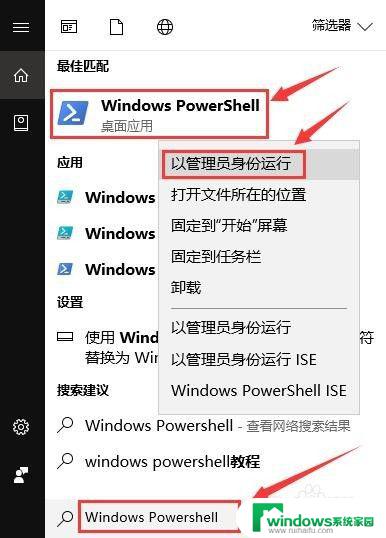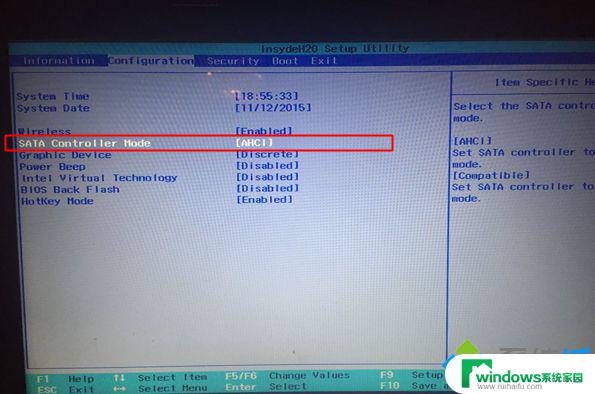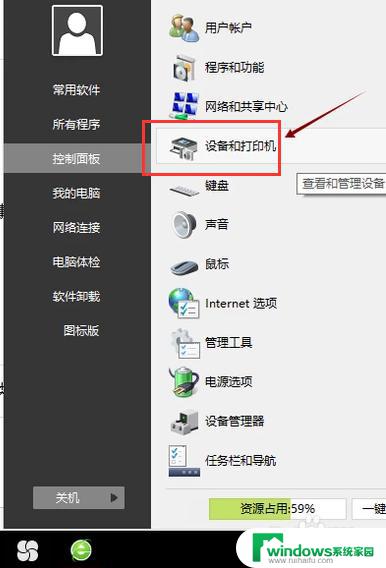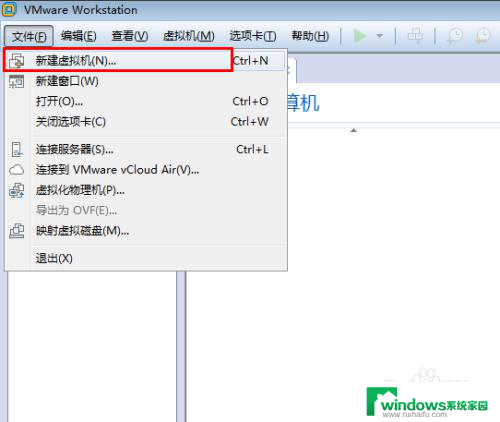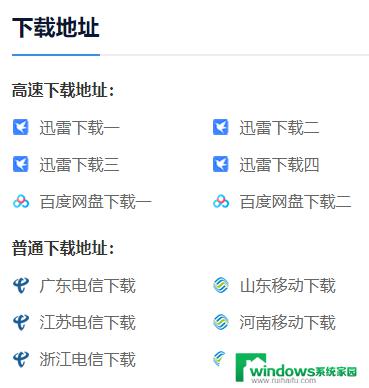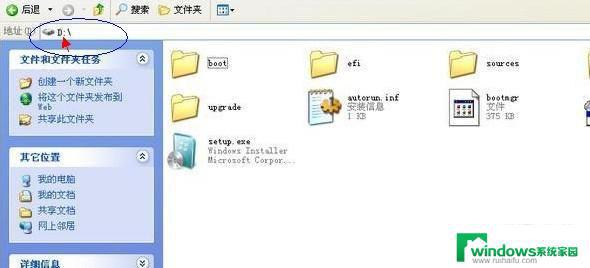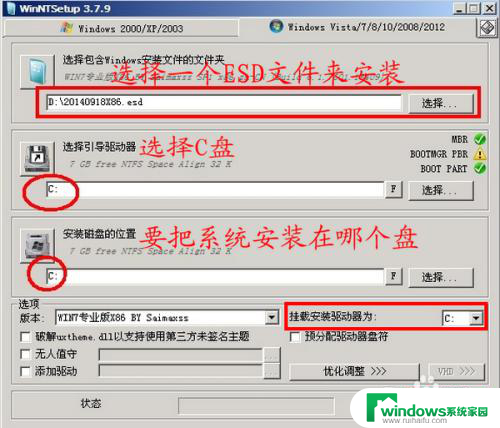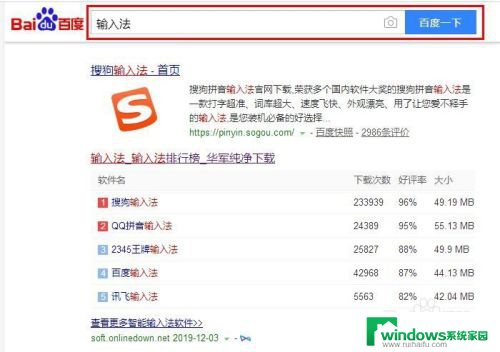win7下如何配置iis win7下IIS安装步骤详解
随着互联网的飞速发展,网站建设已经成为现代企业不可或缺的一部分,而要建设网站,就需要一个支持网站运行的服务器,而IIS就是一个可以将网站和服务器有机结合在一起的工具。尤其对于Windows系统的用户来说,IIS是一个非常优秀的网站服务器软件。在Windows系统中,安装和配置IIS也非常简单,只需要按照相应的步骤进行操作即可。下面我们就来详细介绍一下win7下如何配置iis的安装步骤。
操作方法:
1.点击开始→控制面板,然后再点击程序,勿点击卸载程序,否则到不了目标系统界面。
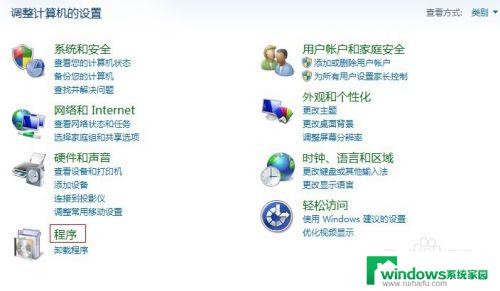
2.然后在程序和功能下面,点击打开和关闭windows功能。
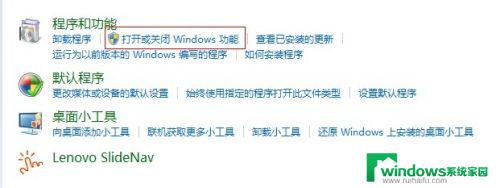
3.进入Windows功能窗口,然后看到internet信息服务选项。然后按照图中设置即可,Ps:打√的选项下面为全选,方圈的下面按照图中打√的选择即可。
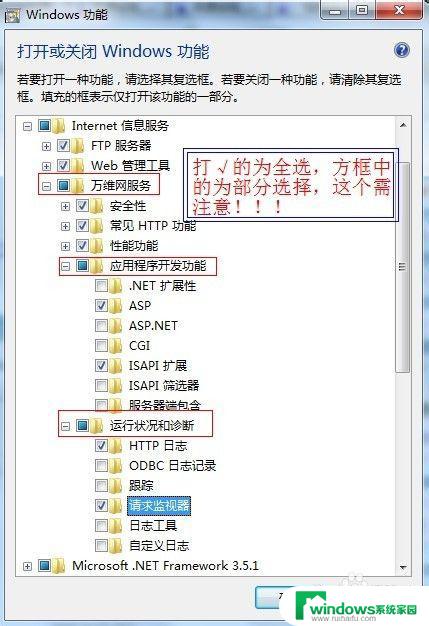
4.然后确定,会进入系统安装设置,此时可能需要等待两三分钟的样子。
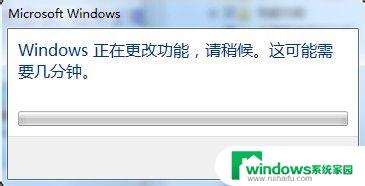
5.安装成功后,窗口会消失,然后回到控制面板,选择系统和安全。
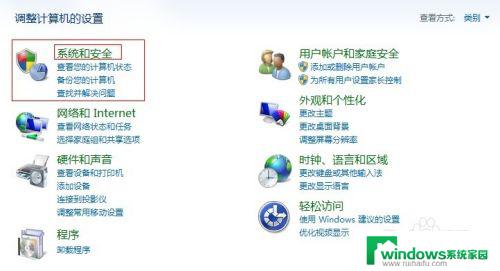
6.进入系统和安全窗口,然后选择左下角的管理工具。
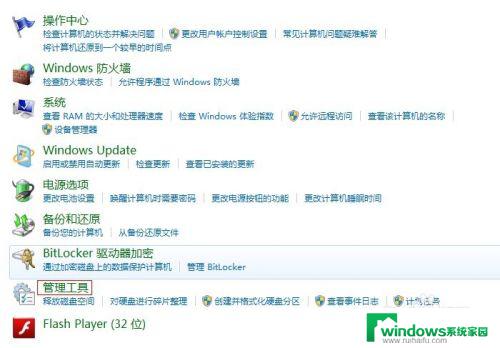
7.进入管理工具窗口,此时就可以看到internet信息服务了。不过此时需注意,因为有两个大致相同的,需要选择的是internet信息服务(IIS)管理器。
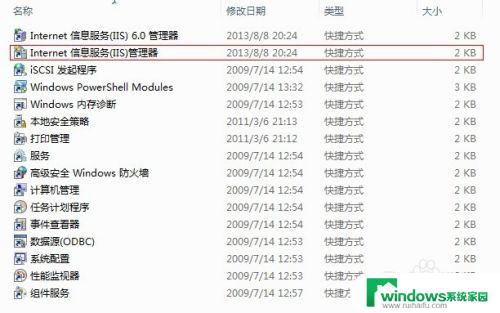
8.双击internet信息服务(IIS)管理器,进入到管理窗口。看上去很复杂,有三大主要功能:FTP,IIS,管理,现在需要设置都在IIS这个里面。
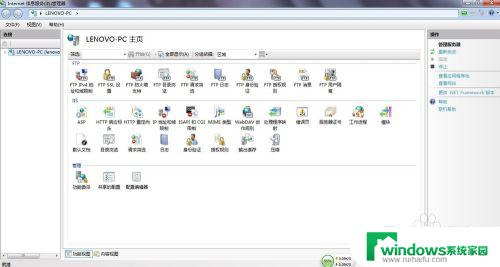
9.点击左边的倒三角,就会看到网站下面的default web site,然后双击IIS下面的ASP.
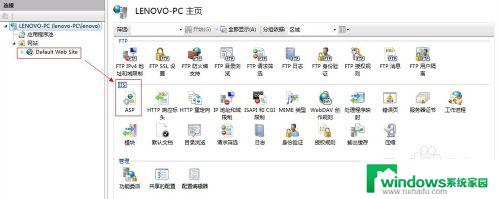
10.进入ASP设置窗口,行为下面的启用父路径,点击后面,修改为true,默认为false。
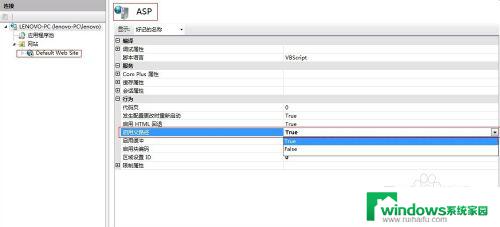
11.然后再来设置高级设置,步骤:先点击default web site ,然后点击最下面的内容视图,再点击右边的高级设置。
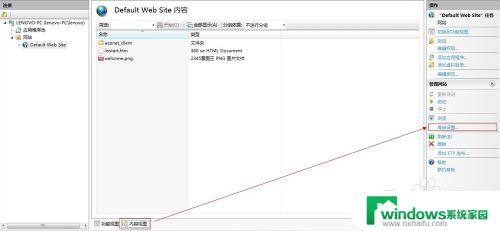
12.进入高级设置,需要修改的是物理路径,即本地文件程序存放的位置。
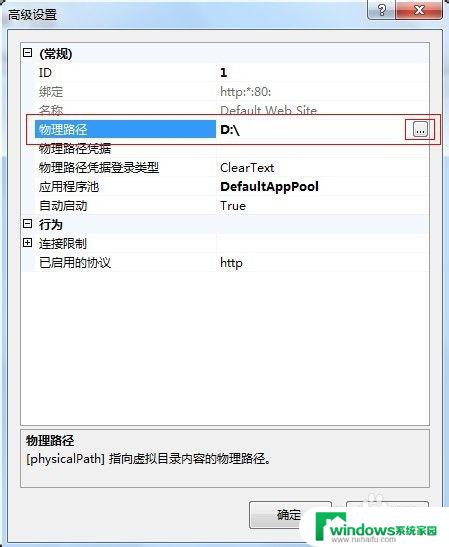
13.再来设置端口问题,步骤:点击default web site 再点击最下面的内容视图,然后点击右边的编辑绑定。
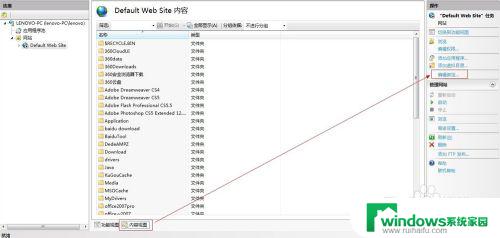
14.进入网址绑定窗口,也就是端口设置窗口,一般80端口很容易被占用,这里我们可以设置添加一个端口即可,如8080端口。
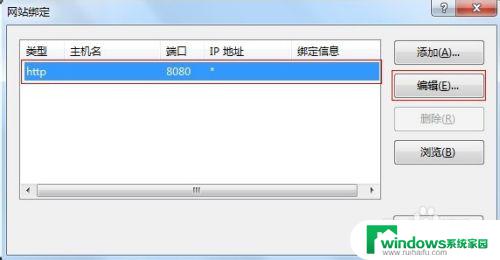
15.此时,基本完成IIS的设置,不过有时候,可能还是不能顺利完成本地安装,此时需要注意一个问题,那就是默认文档中的选项是否含有default.html这个选项,没有就需要添加,才能顺利完成安装,步骤:回到主界面,然后点击IIS下面的默认文档。
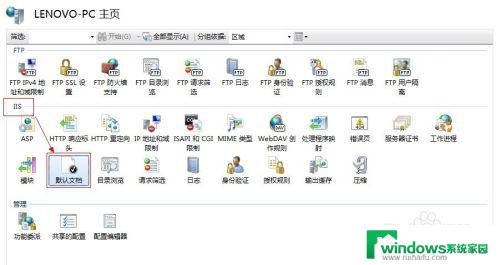
16.然后在内容视图下选择添加,输入default.html即可。
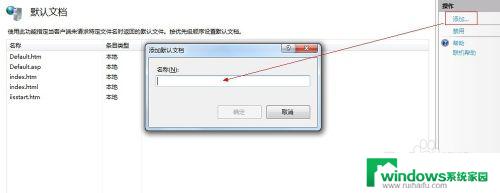
以上是win7下如何配置iis的全部内容,如果你遇到了这种问题,不妨根据上述方法来解决,希望对你有所帮助。